Слайд 2Функция ЕСЛИ()
истина (ДА)
= ЕСЛИ(условие; выражение1;выражение2)
ложь (НЕТ)
Функция ЕСЛИ()
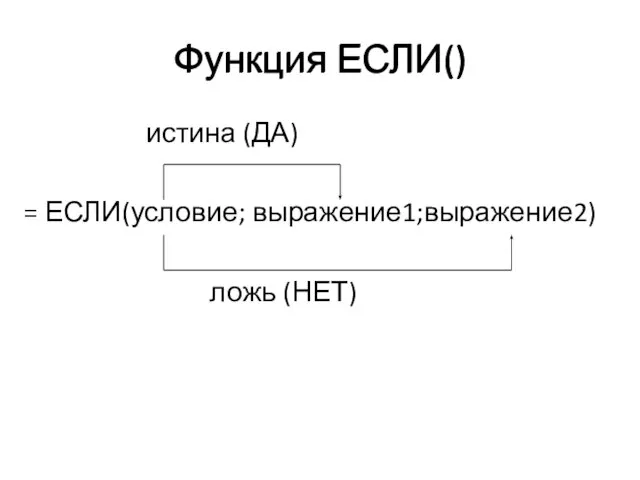
Слайд 3Задание условий
В условиях используются логические отношения
< меньше
> больше
= равно

>=больше или равно
<=меньше или равно
<> не равно
И логические функции И ИЛИ
Слайд 4Логическое умножение. Функция И()
Истина (ДА), если выполняются все условия
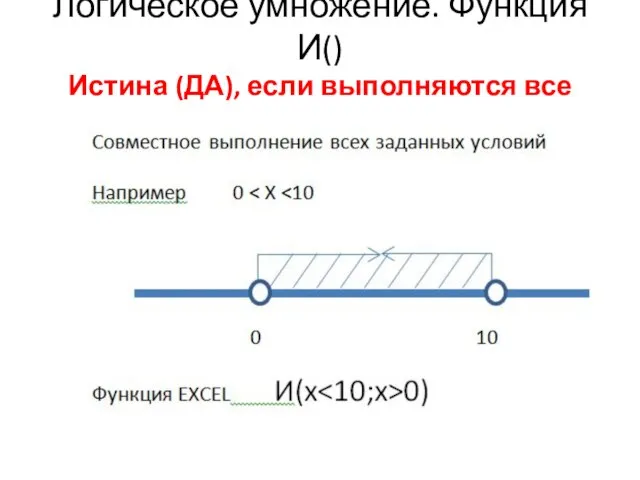
Слайд 5Логическое сложение. Функция ИЛИ()
Истина (ДА), если выполняются одно из условий
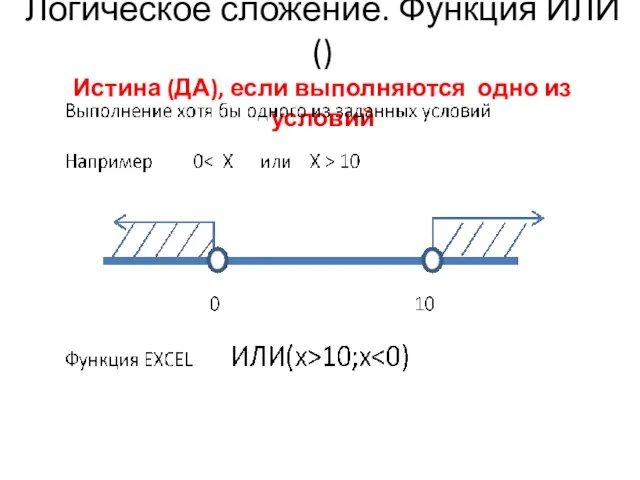
Слайд 6Пример 1
Если доход меньше 10000, то налог не взымается, иначе 10%
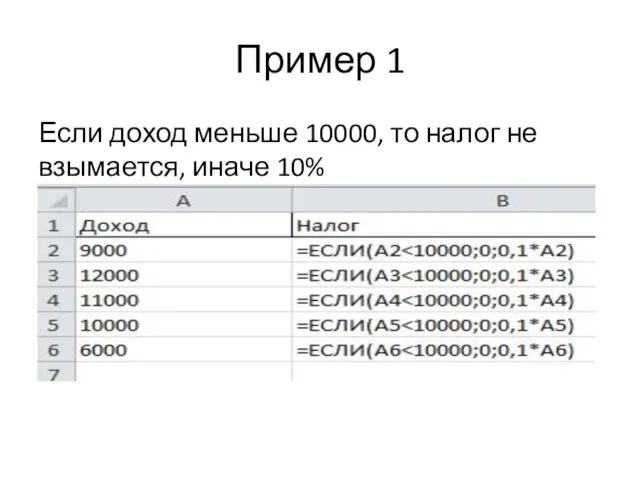
Слайд 8Пример 2
Если доход меньше 10000, то налог не взымается, если доход равен
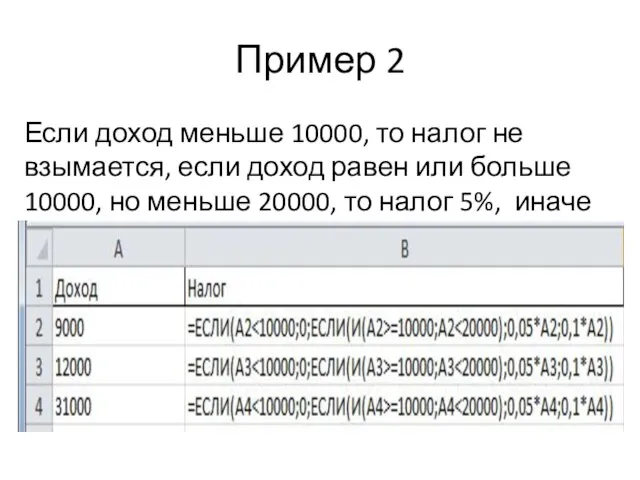
или больше 10000, но меньше 20000, то налог 5%, иначе 10%
Слайд 10Пример 3
Стипендия начисляется из расчета 100000 рублей при отсутствии 2, если средний

балл больше 4, надбавка 30%, если все 5, то надбавка 50%.
Слайд 11Пример 3 (внизу формула для ячейки С3)
=ЕСЛИ(МИН(A3:B3)<=2;0;ЕСЛИ(СРЗНАЧ(A3:B3)=5;100000*(1+0,5);ЕСЛИ(СРЗНАЧ(A3:B3)>4;100000*(1+0,3);100000)))
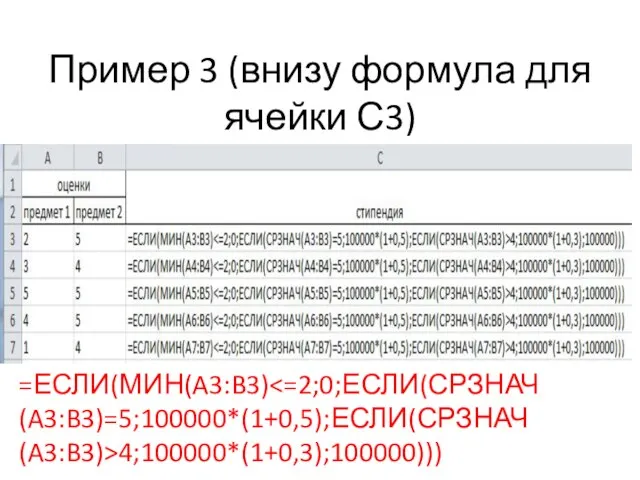
Слайд 13Пример 3. Ошибочная формула
=ЕСЛИ(МИН(A3:B3)<=2;0;ЕСЛИ(СРЗНАЧ(A3:B3)>4;100000*(1+0,3);ЕСЛИ(СРЗНАЧ(A3:B3)=5;100000*(1+0,5);100000)))
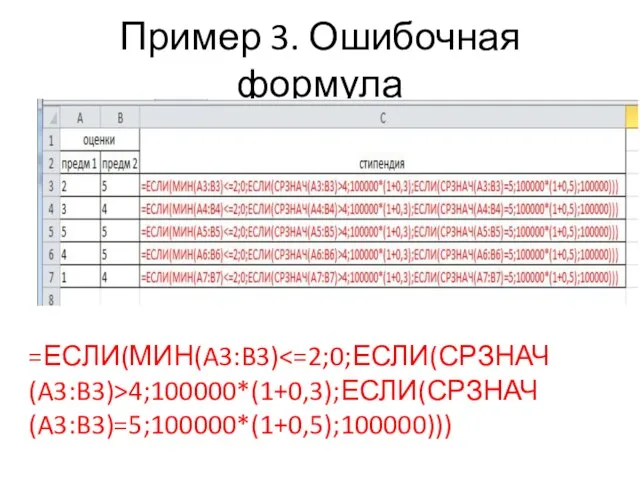
Слайд 14Пример 3. Результаты ошибочных вычислений

Слайд 15 Поиск решения
Для решения сложных задач, например, линейного и нелинейного программирования, а

также методов исследования операций применяется надстройка - Поиск решения. Чтобы использовать надстройку Поиск решения не обязательно знать методы программирования и исследования операций, но необходимо определять, какие задачи можно решать этими методами.
Пользователь должен уметь с помощью диалоговых окон надстройки Поиск решения правильно сформулировать условия задачи, и если решение существует, то “Поиск решения” отыщет его. В основе надстройки лежат итерационные методы.
В том случае, когда оптимизационная задача содержит несколько переменных величин, для анализа сценария необходимо воспользоваться надстройкой Поиск решения. “Поиск решения” позволяет использовать одновременно большое количество изменяемых ячеек (до 200) и задавать ограничения для изменяемых ячеек.
Слайд 17Общие свойства, которые характерны для задач, решаемых с помощью надстройки Поиск решения.
Существует

единственная целевая ячейка, содержащая формулу, значение которой должно быть сделано максимальным, минимальным или же равным, какому-то конкретному значению.
Формула в этой целевой ячейке содержит ссылки на ряд изменяемых ячеек. Поиск решения заключается в том, чтобы подобрать такие значения переменных в изменяемых ячейках, которые бы обеспечили оптимальное значение для формулы в целевой ячейке.
Может быть задано некоторое количество ограничений — условий или соотношений, которым должны удовлетворять некоторые из изменяемых ячеек.
Слайд 18Последовательность Поиска решений
1. Выделите на листе целевую ячейку, в которую введена формула.
2.

Выполните команду Сервис/Поиск решения. Открывается окно диалога Поиск решения. Поскольку была выделена ячейка, в текстовом поле «Установить целевую ячейку» появится правильная ссылка на ячейку. В группе «Равной» переключатель по умолчанию устанавливается в положение «Максимальному значению».
3. Перейдите к полю "Изменяя ячейки" и введите переменные ячейки листа
4. Добавьте ограничения на переменные в изменяемых ячейках. Для ввода ограничений нажмите кнопку Добавить, чтобы задать первое ограничение в окне диалога, затем можно ввести второе, третье и т.д.
5. Когда оптимизационная задача будет готова к выполнению, можно нажать кнопку Выполнить для получения ответа.
6. Чтобы отобразить найденное решение в ячейках листа, установите переключатель "Сохранить найденное решение" и нажмите кнопку ОК..
Слайд 19Табулирование функций
Под табулированием функций понимается вычисление дискретных значений функции при изменении значения

аргумента по закону арифметической прогрессии. При этом функция должна быть непрерывной на отрезке табулирования. Результаты табулирования принято представлять в виде таблиц
Слайд 20
Пример табулирования
Протабулировать функцию
f(x)=2*x*sin(3x^2+x+1) на отрезке от 0 до пи/2
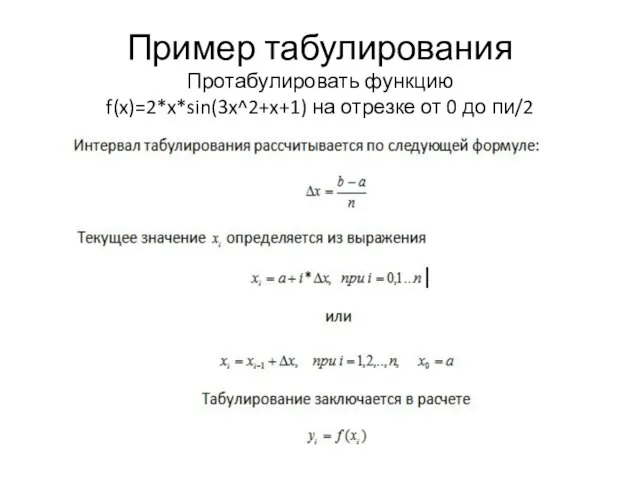
Слайд 23Графическое представление результатов табулирования
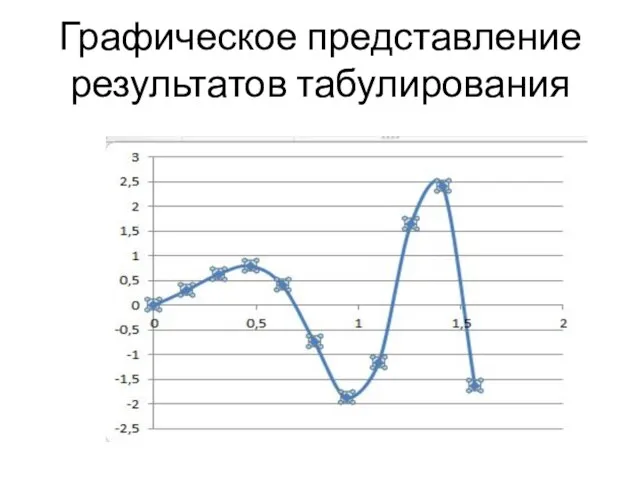
Слайд 24Анализ функции по табулируемым значениям

Слайд 26Результаты нахождения локального минимума

Слайд 27Уточнение 1 корня с помощью ПОИСКА РЕШЕНИЯ
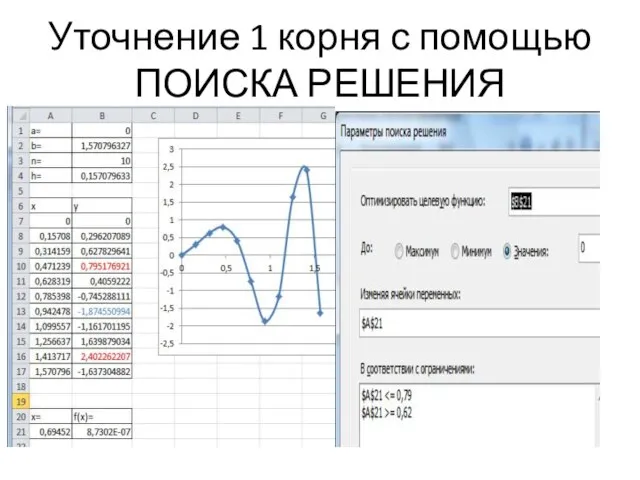
Слайд 28Уточнение 2 корня с помощью ПОИСКА РЕШЕНИЯ
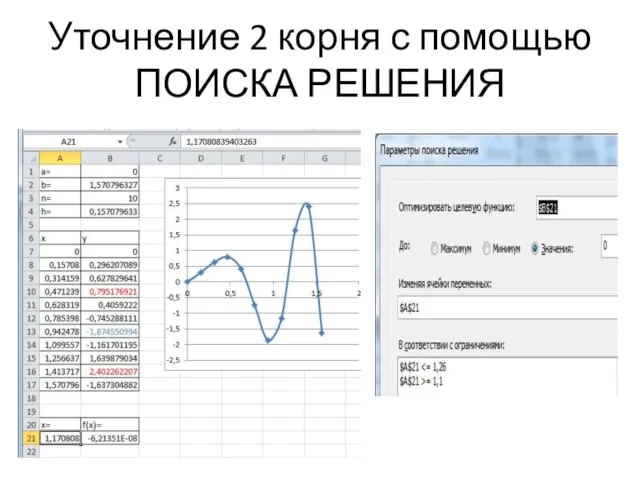
Слайд 29Уточнение 1 локального максимума с помощью ПОИСКА РЕШЕНИЯ
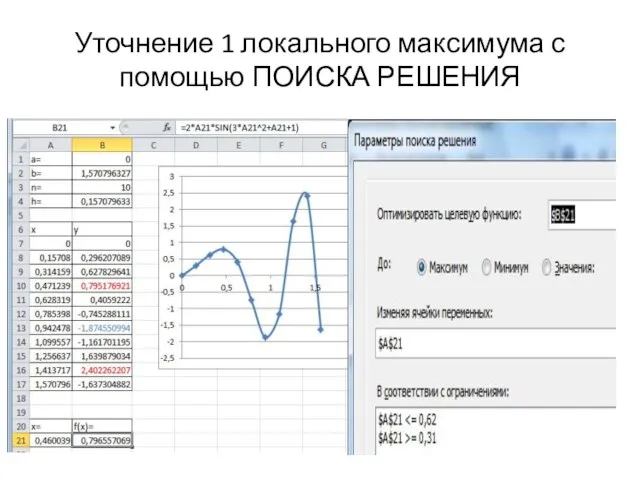
Слайд 30Определение
ДИАГРАММА (от греч. diagramma — изображение, рисунок, чертеж), графическое изображение, наглядно показывающее

соотношение каких-либо величин.
Слайд 32Зачем нужны диаграммы
Диаграммы позволяют отобразить данные более наглядно, облегчить их восприятие, помочь

при анализе и сравнении.
Диаграммы строятся на основании числовых данных, содержащихся в таблицах.
Слайд 33Создание диаграмм
При создании диаграммы используются ячейки с данными, которые затем отображаются в

виде полос, линий, столбиков, секторов, точек и в иной форме.
Группы элементов данных, отображающих содержимое одной строки или одного столбца таблицы, составляют ряд данных.
Каждый ряд на диаграмме выделяется уникальным цветом или узором.
Слайд 34Диаграммы в Excel
В EXCEL можно создавать диаграммы двух видов:
внедренные диаграммы;
диаграммные листы;
Внедренные диаграммы

- это диаграммы, наложенные на рабочий лист с таблицей данных. Они сохраняются вместе с таблицей в одном файле.
Диаграммные листы создаются на отдельном рабочем листе и могут храниться в виде графического файла, который затем можно внедрить в другой документ.
Слайд 35Типы диаграмм
В EXCEL можно строить плоские и объемные диаграммы.
Основные типы диаграмм:
гистограмма;
круговая

диаграмма;
график.
Всего насчитывается более 100 типов и подтипов различных диаграмм и графиков.
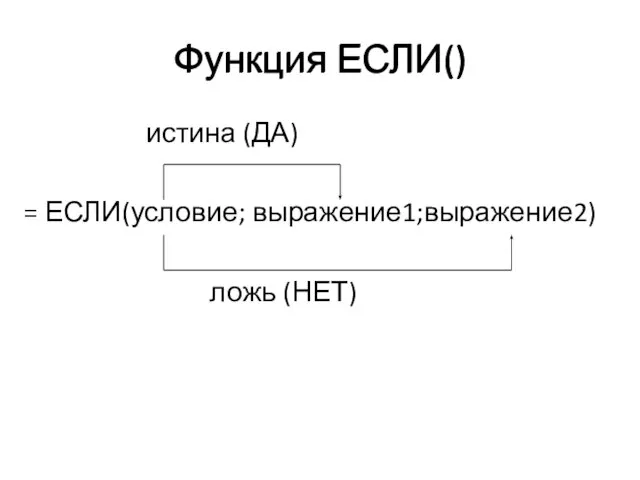

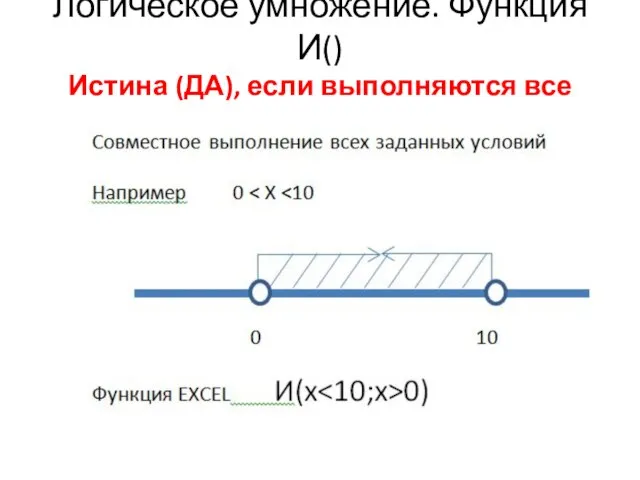
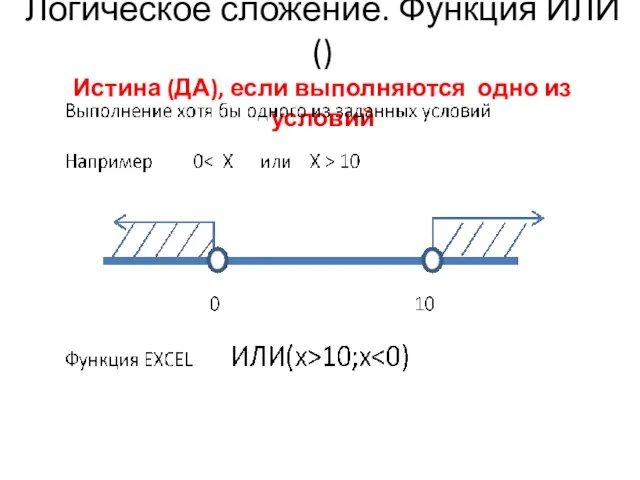
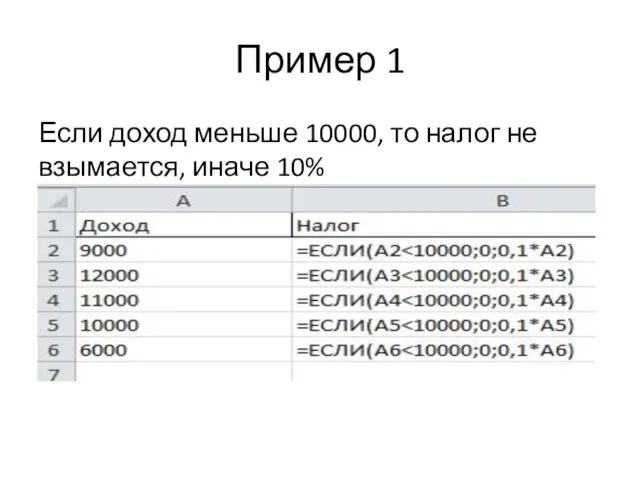
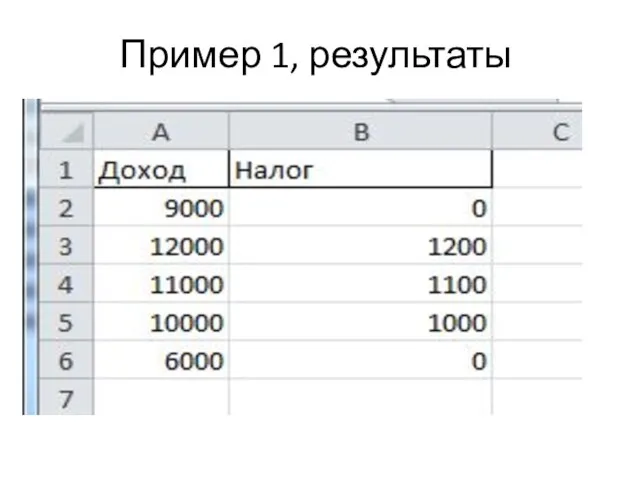
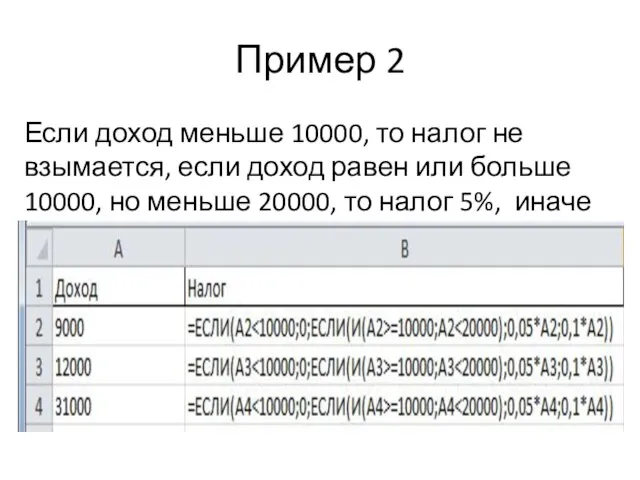
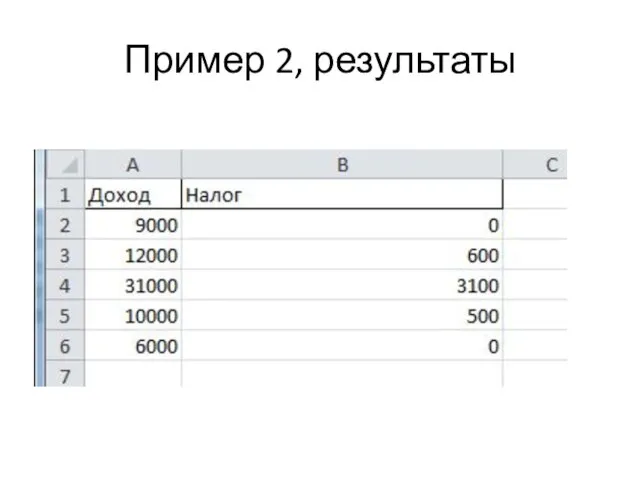

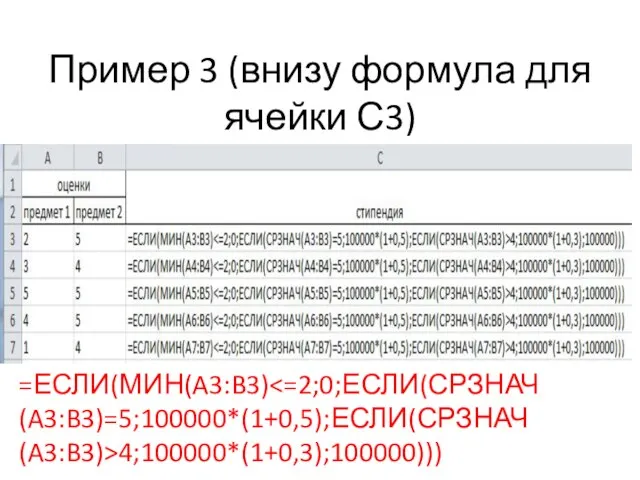
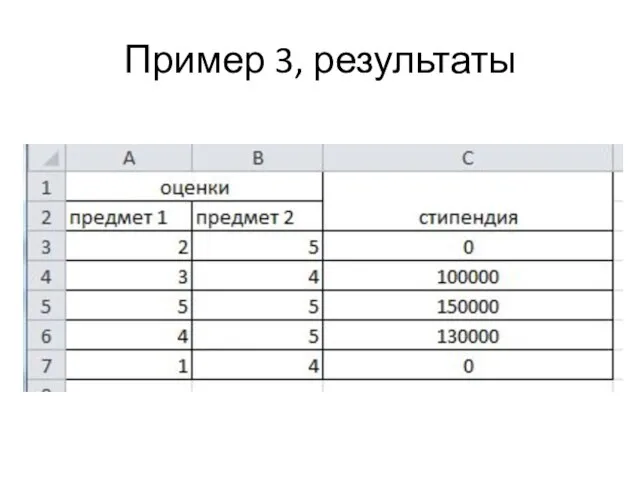
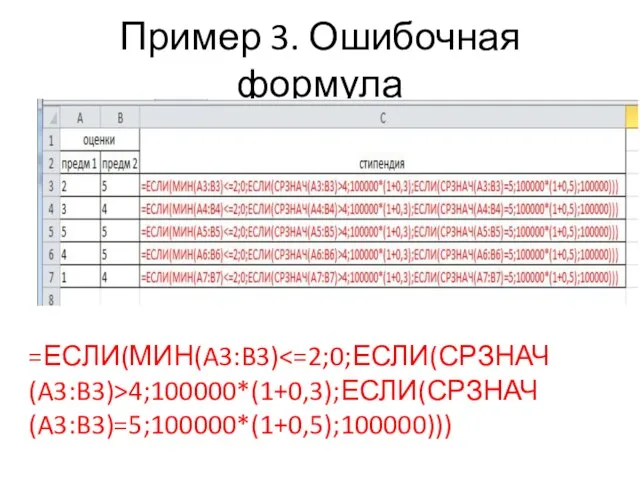


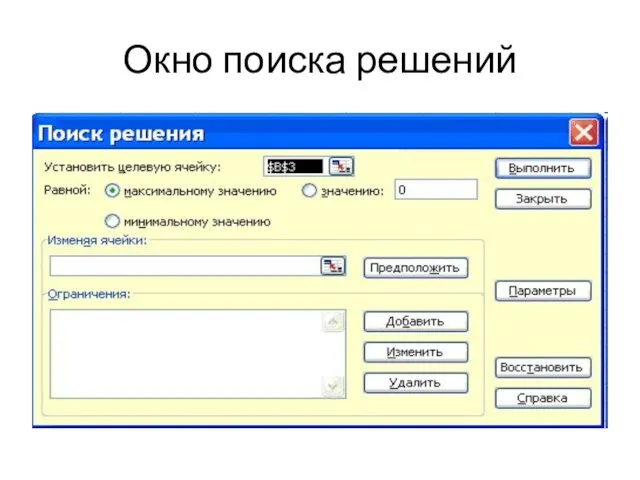



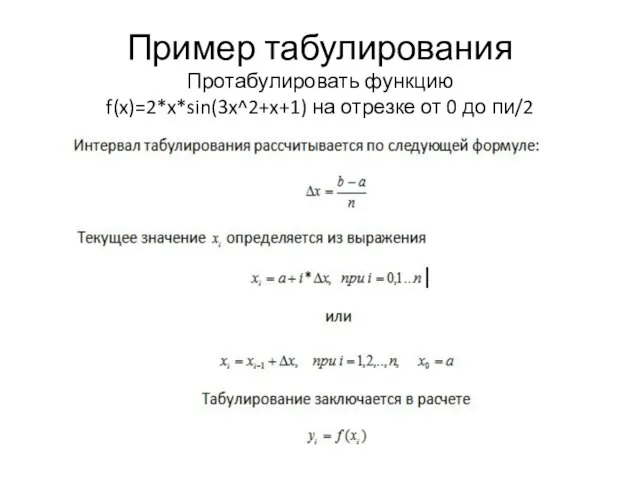

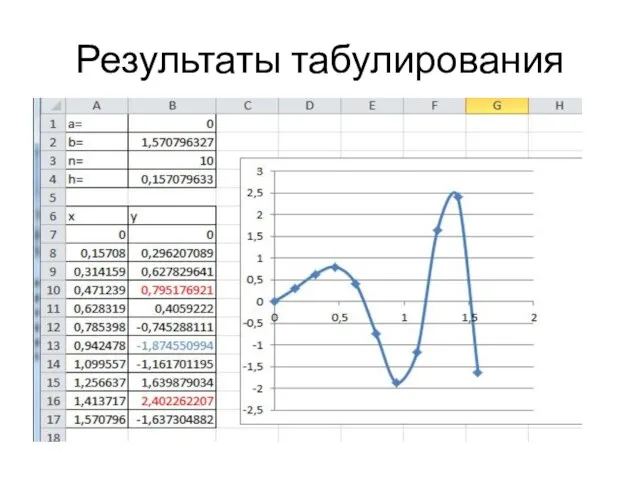
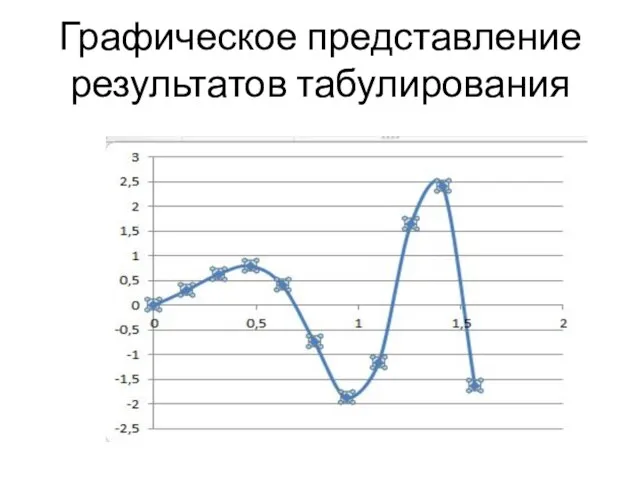



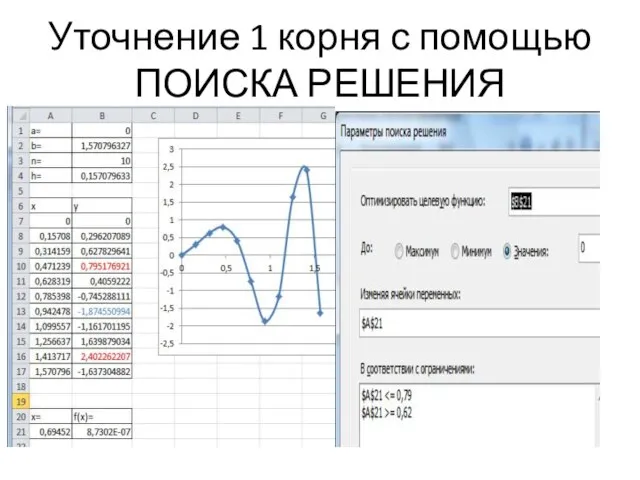
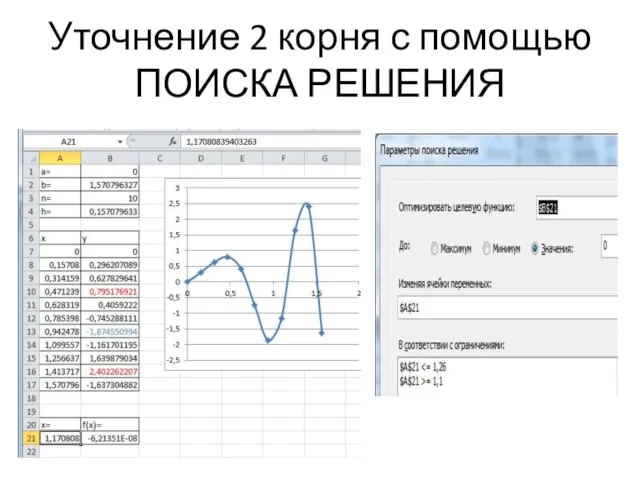
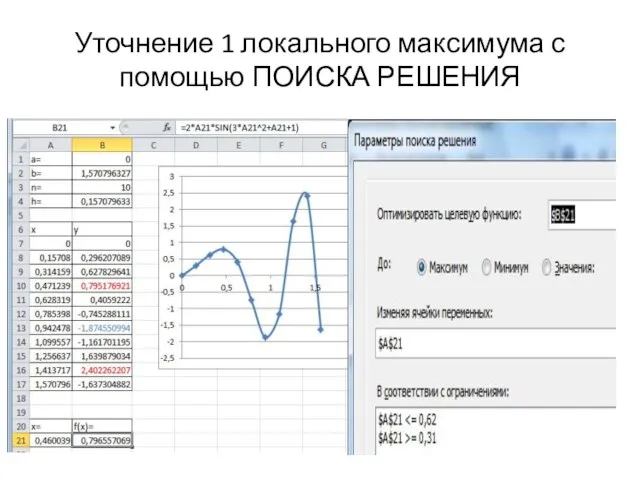

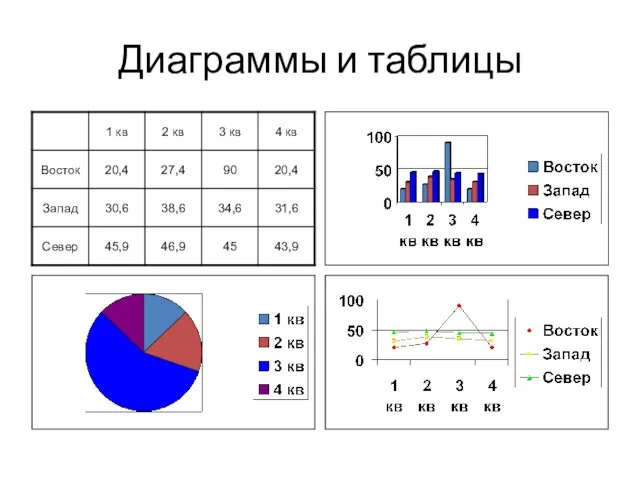




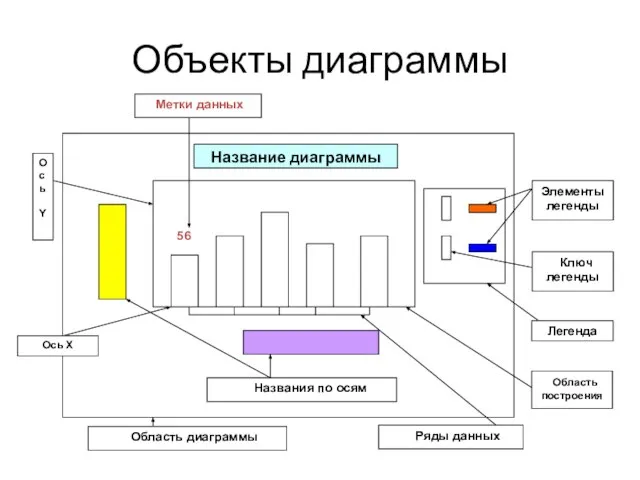
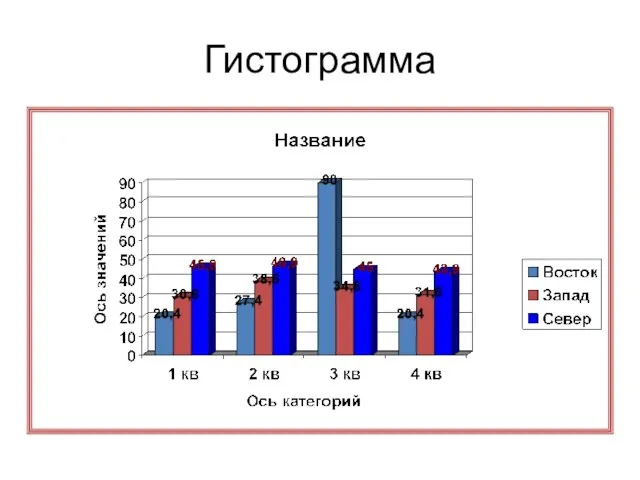
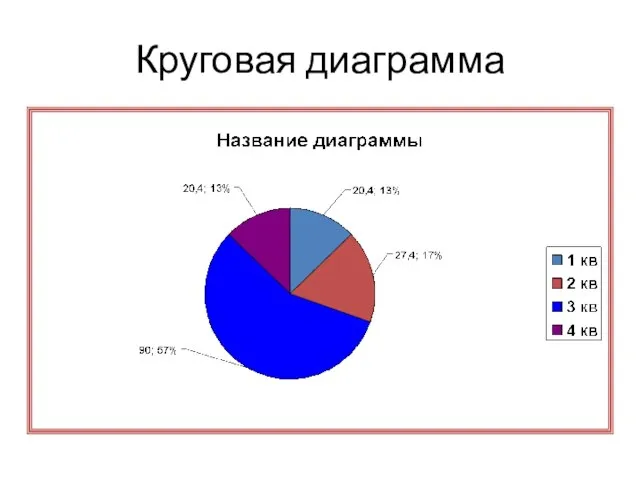
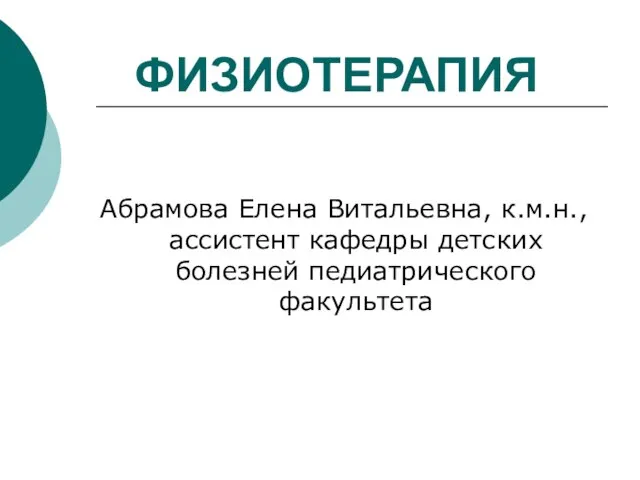 ФИЗИОТЕРАПИЯ
ФИЗИОТЕРАПИЯ Зачем семье нужны традиции?
Зачем семье нужны традиции? Моя индивидуальность
Моя индивидуальность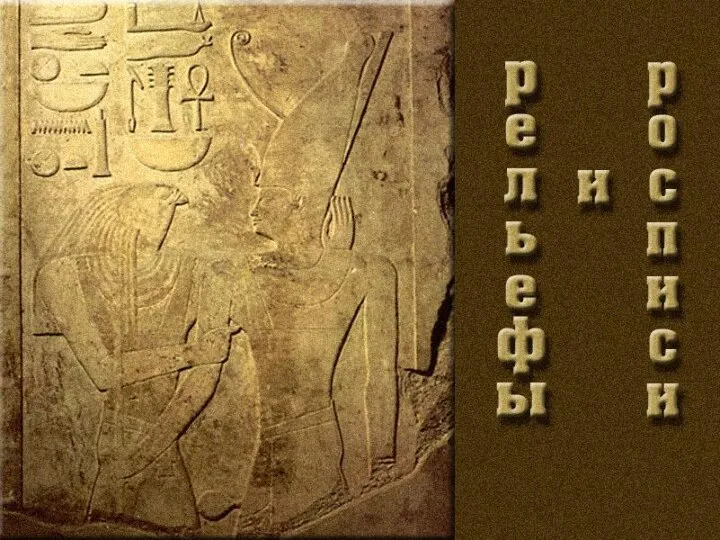 Рельефы и росписи
Рельефы и росписи Отечественные слависты XVIII – XIX вв. А.А. Потебня (1835-1891)
Отечественные слависты XVIII – XIX вв. А.А. Потебня (1835-1891) Теория организации А.А. Богданова
Теория организации А.А. Богданова Бизнес-планирование
Бизнес-планирование Современные и забытые виды спорта
Современные и забытые виды спорта Мир дворянской усадьбы в русской культуре XIX века
Мир дворянской усадьбы в русской культуре XIX века изложение современного взгляда географов на глобальную проблему человечества - загрязнение окружающей среды радиоактивными веще
изложение современного взгляда географов на глобальную проблему человечества - загрязнение окружающей среды радиоактивными веще Искусство первой половины 19 века, Архитектура Высокого классицизма
Искусство первой половины 19 века, Архитектура Высокого классицизма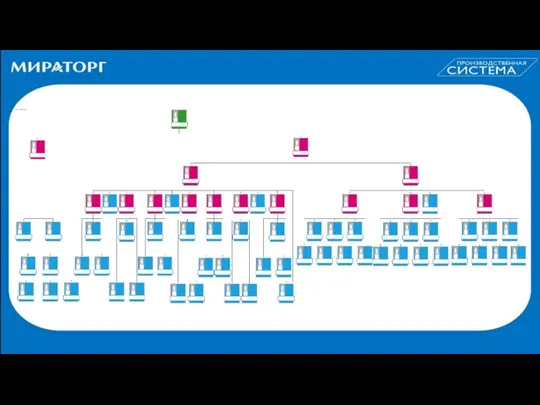 Макет структуры (1)
Макет структуры (1) Читательская конференция по повести Г. Троепольского «Белый Бим Черное Ухо»
Читательская конференция по повести Г. Троепольского «Белый Бим Черное Ухо» Брейн-ринг
Брейн-ринг Почему снег скрипит? (1 класс)
Почему снег скрипит? (1 класс) Великолепный подарок с берегов Амазонки!
Великолепный подарок с берегов Амазонки! ОБЖ
ОБЖ  Ya_Khan_Baty_i_ya_ustanovil_igo_na_Rusi
Ya_Khan_Baty_i_ya_ustanovil_igo_na_Rusi Функции процесса обучения
Функции процесса обучения Оценка потенциала руководителя
Оценка потенциала руководителя Декоративно-прикладное искусство
Декоративно-прикладное искусство Древнейшая Греция
Древнейшая Греция ДЮП Огнетушитель
ДЮП Огнетушитель Тема урока:
Тема урока: Банковские новости_14.09.2022
Банковские новости_14.09.2022 Дейтерий
Дейтерий Лыжная подготовка
Лыжная подготовка Какие ассоциации у вас вызывают пятна?
Какие ассоциации у вас вызывают пятна?